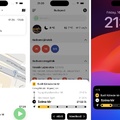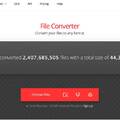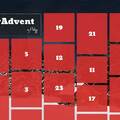Vannak olyan trükkök, amiket ha használsz, akkor sokkal gyorsabban tudsz elérni funkciókat, ezáltal gyorsabban tudod használni a számítógépedet, pedig még költened sem kell rá.
Elárulunk egy ilyen trükköt, amit talán ismersz, de nem biztos, hogy minden esetben tudod, hogy használhatnád ezt a funkciót. Megnézzük, mi is az a vágólap.
Érdemes elolvasni ezt a levelet?
A vágólap
A számítógépek egyik rejtett, ám leghasznosabb "rejtett" funkciója a vágólap. De mi is ez?

Egy olyan átmeneti tároló, melynek segítségével nagyon meggyorsítható a munkavégzés a számítógépen. Lehet benne tárolni szöveget, képet, multimédiás tartalmat de akár fájlokat is. Az itt tárolt adatok vagy a memóriában, vagy a merevlemezen tárolódnak a háttérben, de ennek nincs igazán jelentősége.
A szó eredete az angol "clipboard", ami az iratok hordozására szolgáló csíptetős táblát jelenti. Ezek a táblákon isideiglenesen találhatók az információk, csak amíg átkerülnek a végleges helyükre.
A számítógépeken ugyanez a funkciójuk. Például adott egy rövidebb-hosszabb szövegrész, amit szeretnél áthelyezni egy másik helyre, például egy emailbe. Badarság volna átpötyögni a szöveget, ehelyett praktikusabb volna egy az egyben átmásolni azt.
Ugyanígy másolhatunk át fájlokat is a Windowsban, de akár a képernyőnket is lefotózhatjuk.
Fontos, hogy a vágólapon egyszerre csak egy dolog lehet, így ha valamit vágólapra teszel, akkor a korábban ott tárolt adat törlődik onnan.
Így használd
A vágólap használata igen egyszerű.
1. Jelöld ki azt a szövegrészt, amelyet másolni szeretnél.
2. Nyomd le a Ctrl+C billentyűkombinációt, így a kijelölt szövegrészt a számítógép vágólapjára másoltad. Ezt fizikailag nem fogod látni, de a háttérben ott lesz.
3. Kattints oda, ahová szeretnéd az adott szöveget beilleszteni. Ez lehet egy email, skype beszélgetés, Facebook üzenet, vagy bármi ehhez hasonló. Itt nyomd le a Ctrl+V billentyűkombinációt.
Ennyi az egész. Ha mindent jól csináltál, máris beillesztetted a kijelölt szöveget az új helyére.
Ugyanígy működik akkor is, ha képet szeretnél másolni, vagy ha megfelelő médiaszerkesztő programot használsz, akkor média anyagokkal is ugyanez a helyzet.
A fájlok másolásakor jelöld ki a másolandó fájlt vagy fájlokat, ugyanígy helyezd őket vágólapra, majd jelöld ki a beillesztés helyét, és a fenti módszerrel illeszd be oda a vágólapra helyezett fájlt vagy fájlokat.
Mi van, ha nem kell az eredeti?
Előfordul olyan helyzet, hogy az eredeti helyén nincs is szükség az adott szövegre vagy fájlra. Ilyenkor persze megteheted, hogy vágólapra másolod, beilleszted az új helyére, majd végül törlöd az eredetit, de ennél jóval egyszerűbb, ha a Ctrl+C helyett a Ctrl+X billentyűkombinációt használva nem másolod a szöveget, hanem kivágod. Ekkor az eredeti helyéről eltűnik a szöveg, multimédiás tartalom, kép vagy fájl, és az új helyére kerül - miután beillesztetted.
Ha fájlnál alkalmazod a kivágást, akkor azt viszont csak egyszer tudod beilleszteni, és a beillesztéssel a vágólap is ürül, míg másolásnál akárhány helyre beillesztheted a másolt fájlt.
Mikor praktikus?
A leggyakrabban webcímeket küldenénk ismerősünknek, erre pedig nagyon praktikus a vágólap.
Szintén gyakran használatos egy adott üzenet több példányban történő elküldése esetén. Megírod, vágólapra helyezed, majd újra és újra beilleszted minden egyes címzettnél.
Persze a hírlevelet azért nem így küldjük több, mint ezer címre, de 5-10 üzenet esetében rendkívül sokat gyorsít. :)
Képernyőfotó
Említettük, hogy képernyőfotót is tudsz készíteni.Praktikus lehet akkor, ha pl. van egy hiba, amit jó volna "dokumentálni", és elküldeni egy szerviznek, például nekünk. Ilyenkor a billentyűzeten a Print Screen gombot lenyomva az aktuális képernyőről készült fotó kerül vágólapra, és egy emailbe, word dokumentumba, skype-ba tudod beilleszteni a Ctrl+V kombinációval.
Biztonsági figyelmeztetés!
Soha, de soha ne rakj vágólapra jelszavakat! Nagyon veszélyes dolog, mert ott felejtheted, és akkor bárki könnyedén hozzáférhet egy-egy jelszóval védett tartalmadhoz.
Használd a vágólapot, hidd el, hogy rövid idő alatt észrevétlenül is folyamatosan fogod használni, és nagyon meggyorsítja a munkát.